作為 iPhone、iPad 或 Mac 用戶,當您想要編輯視頻時,您可以輕鬆地求助於官方視頻編輯器 iMovie。 它配備了許多常用的編輯功能,如修剪、組合、裁剪、旋轉等。 你知道嗎 如何在 iMovie 中翻轉視頻?
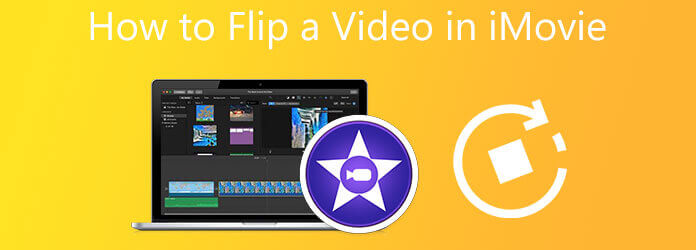
這篇文章將為您提供有關在 iOS 設備和 Mac 上使用 iMovie 旋轉和翻轉視頻的詳細教程。 此外,建議使用出色的視頻編輯器,以便在計算機上更好地編輯和翻轉視頻。
iMovie 是適用於 iPhone、iPad 和 Mac 等 Apple 產品的免費和默認視頻編輯器。 它提供了一個特定的旋轉功能來輕鬆翻轉視頻。 您可以前往 App Store 免費將其安裝到您的設備上,然後按照以下步驟將視頻翻轉到直角。
在 Mac 上打開 iMovie,創建一個新項目,然後添加您的視頻。 將視頻剪輯拖到時間線面板以供以後編輯。
在底部的時間線中選擇並突出顯示您的視頻剪輯。 點擊 作物 按鈕 點針式 預覽窗口上方的工具欄。 現在您可以使用 逆時針旋轉剪輯 or 順時針旋轉夾子 在 iMovie 中翻轉視頻的功能。
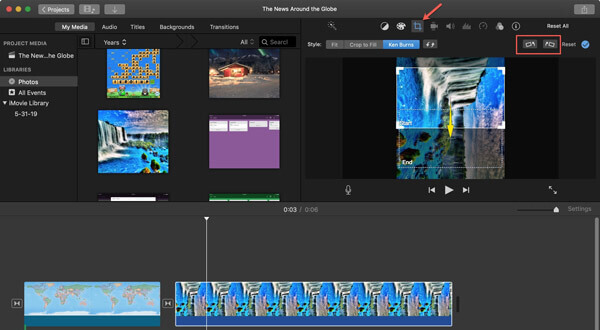
如果要水平翻轉視頻,應及時突出顯示視頻片段,單擊 篩選 按鈕。 選擇 翻轉 選項 剪輯過濾器. 通過這樣做,您可以使用 iMovie 輕鬆地水平翻轉視頻。
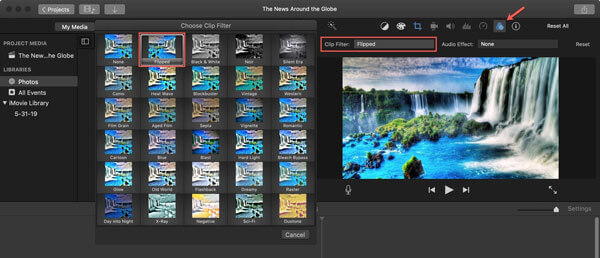
翻轉視頻後,您可以使用常規方式在 Mac 上導出此編輯過的視頻。
如果您使用 iPhone 並且喜歡在 iMovie 中翻轉視頻,您可以從 App Store 免費安裝 iMovie 應用程序,然後按照以下指南旋轉和翻轉視頻。 對於 iPad 用戶,您可以使用相同的方法
打開 iMovie 應用程序,點擊大 更多 圖標,然後選擇 iMovie中 選項。 找到要翻轉的視頻,然後點擊 製作電影 在底部創建一個新項目。
使用拇指和食指在查看器中旋轉視頻剪輯。 您可以根據需要輕鬆地將視頻翻轉到直角。 當您翻轉此視頻剪輯時,iPhone 屏幕上會出現一個白色圓形箭頭。
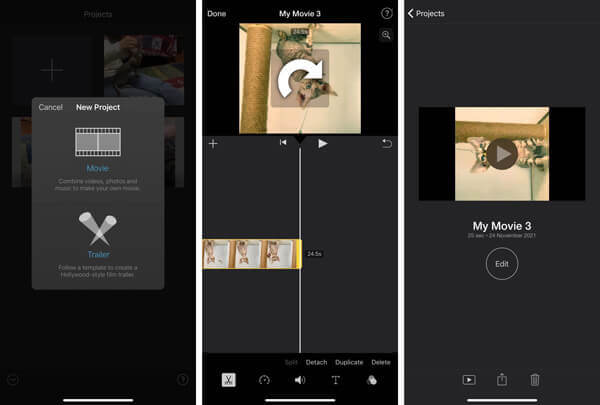
請注意,iMovie 應用程序的移動版本中沒有提供水平或垂直翻轉選項。
iMovie 僅與 iOS 和 macOS 兼容,因此您不能使用它在 Windows PC 上翻轉視頻。 當您想在 Windows 電腦上翻轉視頻或需要更多編輯功能時,您可以給強大的視頻編輯器和轉換器 Video Converter Ultimate 一試。
在您的計算機上下載、安裝並啟動此視頻旋轉軟件。 點擊 添加文件 或大 更多 圖標以導入您的視頻。

點擊 編輯 圖標進入視頻編輯主窗口並獲得更多編輯功能。

點擊 旋轉和裁剪 選項卡,然後您可以自由旋轉和翻轉視頻。 在此步驟中,您可以使用其他功能來編輯視頻並調整其輸出效果。 完成所有編輯操作後,單擊 OK 按鈕保存更改。

當您返回主窗口時,從 全部轉換為 選項。 然後點擊 全部轉換 按鈕將翻轉的視頻保存在您的計算機上。
我可以在 iPhone 上水平翻轉視頻嗎?
是的,即使 iMovie 沒有水平翻轉功能,您仍然可以在 iOS 設備上輕鬆地水平翻轉視頻。 iOS 為 iPhone 和 iPad 用戶提供了許多基本的編輯功能,可以直接編輯視頻和照片。 您可以在照片應用程序中打開您的視頻,點擊右上角的編輯,選擇旋轉功能,然後點擊左上角的水平翻轉圖標以在 iPhone 上水平翻轉視頻。
你如何反轉視頻?
要反轉視頻,您可以依靠推薦的 Video Converter Ultimate。 它提供了一個包含各種有用工具的工具箱,包括 Video Reverser、Video Enhancer、 視頻壓縮器、GIF 製作工具、3D 製作工具等。
安卓手機可以直接翻視頻嗎?
不,Android 不提供類似 iOS 的視頻編輯功能,讓您可以在 Android 設備上直接旋轉或翻轉視頻。 您需要前往 Google Play 商店,在那裡搜索並安裝合適的視頻編輯器應用程序。 您可以輸入翻轉視頻以快速獲得許多有用的推薦。
如何在 iMovie 中翻轉視頻? 這篇文章將指導您逐步使用 iMovie 在 iPhone、iPad 和 Mac 上翻轉視頻。 此外,我們向您介紹了一個很棒的 視頻編輯器 輕鬆旋轉和翻轉計算機上的視頻。
更多閱讀
iMovie 分屏 - 如何在 iPhone/iPad/Mac 上的 iMovie 中拆分視頻
如何在 iMovie 中並排放置兩個視頻? 如何在 iMovie 中分割視頻? 我可以在 iPhone 或 iPad 上通過 iMovie 並排合併兩個視頻嗎? 這篇文章提供了有關 iMovie 分屏的詳細指南。
如何使用FaceTime HD攝像頭在iMovie中錄製視頻
您知道 iMovie 有一個方便的錄製功能嗎? iMovie 可讓您通過 Mac 的內置 FaceTime 高清攝像頭輕鬆錄製網絡攝像頭視頻。 要了解如何操作,請查看本教程。
為 Web 背景壓縮視頻 - Web Video Compressor
如何縮小網站上的視頻大小? 網站視頻的尺寸應該是多少? 這篇文章講述了 3 種在不損失質量的情況下壓縮網絡視頻的方法。
在此具體指南中,我們將演示如何從iMovie以MP4格式導出視頻項目。 這樣您就可以在任何設備上觀看電影了。